
- Sklep
- Produkt

- Narzędzia iOS
- Narzędzia Android
- Narzędzia narzędziowe
- Narzędzia wideo
- Darmowe narzędzia
- Apps
- Rozwiązanie
- Obsługa klienta
Apeaksoft Phone Mirror to profesjonalny, stabilny, przyjazny dla użytkownika program do nagrywania ekranu telefonu. To oprogramowanie umożliwia wyświetlanie ekranu iPhone'a i ekranu telefonu z Androidem na komputerze, dzięki czemu możesz cieszyć się większymi ekranami podczas korzystania z telefonów komórkowych. Poza tym możesz również nagrywać ekran telefonu i robić zdjęcia na komputerze podczas nagrywania ekranu iPhone'a i telefonu z Androidem. Co więcej, Apeaksoft Phone Mirror obsługuje wiele powszechnie używanych formatów plików, w tym MP4, MOV, WMV, GIF, JPG, PNG, BMP, MP3, M4A, AAC itp.

Możesz przejść do oficjalnej strony internetowej Apeaksoft Phone Mirror i kliknąć Pobierać przycisk, aby uzyskać pakiet instalacyjny. Następnie musisz kliknąć pakiet i otworzyć go, aby zainstalować Phone Mirror na swoim komputerze.
Krok 1. Po zainstalowaniu Apeaksoft Phone Mirror na komputerze. Aby korzystać ze wszystkich funkcji, należy kliknąć Zarejestruj ten produkt ikona pierwsza.
Krok 2. Następnie pojawi się okno pop-up, w którym możesz wpisać swój adres e-mail i kod rejestracyjny. Po wprowadzeniu danych kliknij Aktywuj przycisk, aby zakończyć rejestrację.
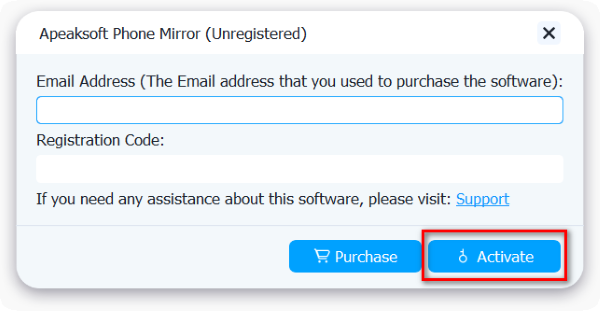
Uwaga:
Po pomyślnym zakupie kod rejestracyjny zostanie wysłany na adres e-mail podany w formularzu zamówienia.
Adres e-mail: Adres e-mail, który wypełniasz w formularzu zamówienia.
Kod rejestracyjny:Ciąg znaków oznaczony jako klucz aktywacyjny, kod licencyjny lub KEYCODE(S) w liście potwierdzającym zamówienie, który otrzymałeś po pomyślnym zakupie.
Po zainstalowaniu Apeaksoft Phone Mirror na komputerze musisz uruchomić to oprogramowanie i wybrać Lustro iOS funkcja.

Następnie należy podłączyć iPhone'a lub inne urządzenia iOS do komputera. Przed podłączeniem należy upewnić się, że iPhone i komputer są podłączone do tej samej sieci Wi-Fi.
Kiedy tworzysz kopię lustrzaną ekranu iPhone'a na laptopie, wybierz Odbicie lustrzane najpierw. Następnie możesz podłączyć iPhone'a do komputera, postępując zgodnie z instrukcjami wyświetlanymi na ekranie: otwórz Centrum sterowania na iPhonie dotknij Ekran Mirroring, a następnie wybierz Lustro telefonu Apeaksoft.

Jeśli chcesz tylko dublować dźwięk iPhone'a na komputerze, możesz wybrać Dublowanie dźwiękuNastępnie postępuj zgodnie z instrukcjami wyświetlanymi na ekranie, aby przesłać dźwięk z iPhone'a do komputera: otwórz Centrum sterowania, dotknij ikony w prawym górnym rogu, aby otworzyć menu odtwarzania muzyki na swoim iPhonie i wybierz Lustro telefonu Apeaksoft.

Uwaga: Możesz kliknąć Nie można połączyć? aby uzyskać więcej rozwiązań, gdy masz problemy z podłączeniem iPhone'a do komputera.
Po zainstalowaniu Apeaksoft Phone Mirror na komputerze musisz uruchomić to oprogramowanie i wybrać Lustro Androida funkcja.

Oto cztery sposoby podłączenia telefonu z Androidem lub innych urządzeń z Androidem do komputera, którego możesz użyć.
Jeśli chcesz połączyć telefon z Androidem przez Wi-Fi, możesz użyć Wykryć, Kod PINlub Kod QRAby skorzystać z tych trzech sposobów, należy pobrać aplikację FoneLab Mirror na telefon z systemem Android i upewnić się, że urządzenie z systemem Android i komputer są połączone z tą samą siecią WLAN na początku.

Metoda 1: Zainstaluj i uruchom FoneLab Mirror na swoim telefonie z Androidem. Następnie dotknij ikony wyszukiwania na środku ekranu telefonu z Androidem i upewnij się, że wybrałeś Wykryć w Apeaksoft Phone Mirror na komputerze. Poczekaj chwilę, nazwa komputera pojawi się na ekranie telefonu z Androidem, a następnie powinieneś stuknąć Skontaktuj się > Dopuszczać aby połączyć się i rozpocząć screencasting.

Metoda 2: Zainstaluj i uruchom FoneLab Mirror na swoim telefonie z Androidem. Następnie przełącz się na Kod PIN na telefonie z Androidem i na komputerze.

Następnie możesz zobaczyć kod PIN na swoim komputerze. Wprowadź go do FoneLab Mirror na swoim telefonie z Androidem i stuknij Rozpocznij łączenie > Dopuszczać aby zakończyć łączenie i rozpocząć tworzenie kopii lustrzanej telefonu.

Metoda 3: Zainstaluj i uruchom FoneLab Mirror na swoim telefonie z Androidem. Następnie przełącz się na Kod QR na telefonie z Androidem i laptopie.
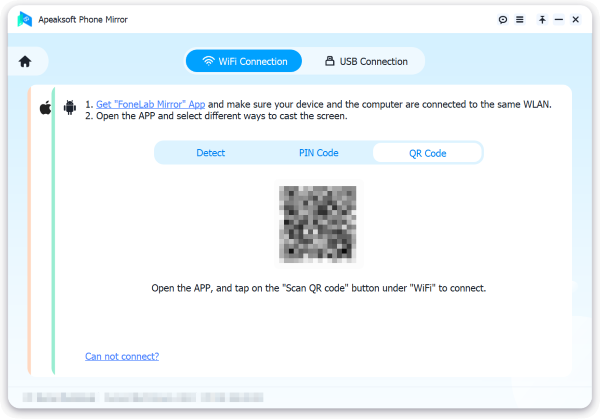
Następnie dotknij Skanowania QR code przycisk na telefonie z Androidem, aby zeskanować kod QR wyświetlany na komputerze. Następnie odczekaj chwilę i wybierz Dopuszczać aby rozpocząć screencasting.

Metoda 4: Jeśli nie masz połączenia Wi-Fi, możesz podłączyć telefon z systemem Android do komputera za pomocą kabla USB.
Zainstaluj i uruchom FoneLab Mirror na telefonie z Androidem. Następnie przełącz się na połączenie USB na telefonie z Androidem i laptopie.
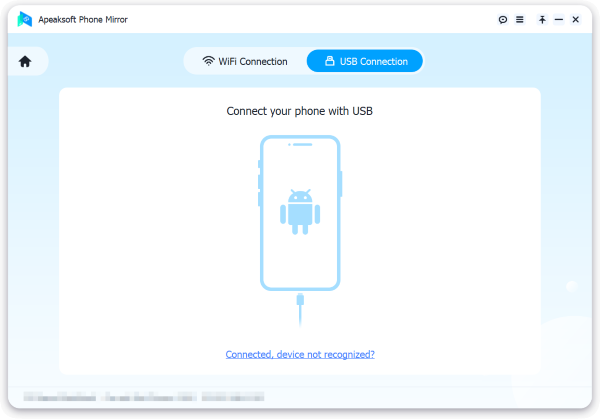
Później musisz użyć kabla USB, aby połączyć telefon z Androidem i komputer. Następnie obsługuj telefon z Androidem zgodnie z instrukcjami wyświetlanymi na ekranie w Apeaksoft Phone Mirror. Stuknij w Otwórz Opcje programisty na telefonie z Androidem, aby wejść Ustawienia, Wybierać Aktualizacje systemu > Opcje programistyczne włączyć debugowanie USB na telefonie z Androidem.
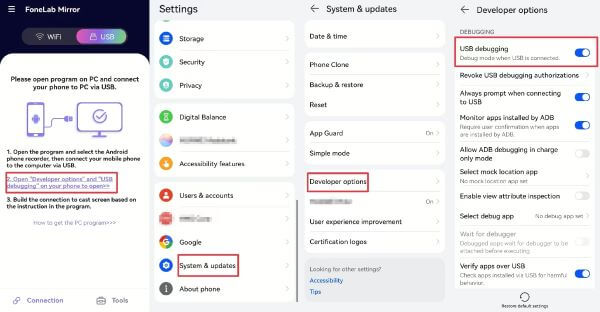
Następnie kliknij Absolutna w aplikacji Apeaksoft Phone Mirror, aby rozpocząć wyświetlanie obrazu telefonu z systemem Android na komputerze.

Uwaga: Telefony z Androidem różnych marek mogą mieć różne sposoby włączania debugowania USB.
Jeśli nie potrzebujesz paska narzędzi, możesz kliknąć Ukryj pasek narzędzi ikona. Jeśli uważasz, że okno jest małe, możesz kliknąć Pełny ekran Ikona. Możesz także kliknąć Migawka ikona do robienia zrzutów ekranu na komputerze. Jeśli chcesz nagrać ekran telefonu na komputerze, możesz kliknąć Rekord icon.

Po nagraniu możesz sprawdzić historię nagrań i odtworzyć plik nagrania w programie. Możesz również przyciąć plik nagrania, klikając Ciąć ikonę i edytuj informacje ID3 swojego pliku nagrania, klikając Edytuj metadane multimediów icon.
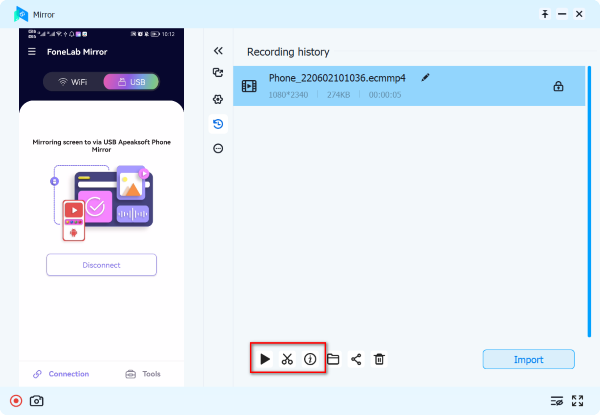
Możesz także swobodnie przenosić ekran telefonu z Androidem na komputerze, wybierając Przesuń okno bez paska narzędzi przycisk.
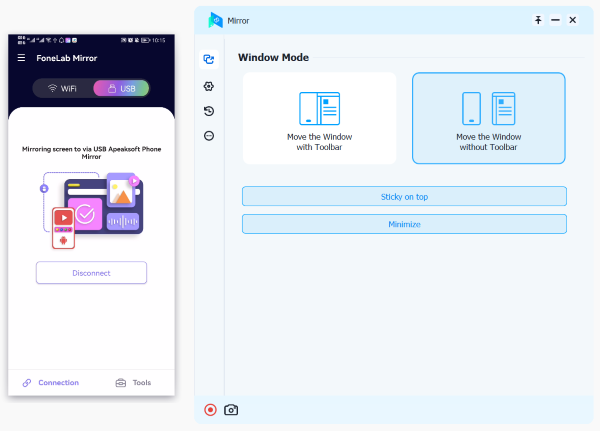
Ucząc się j powyżej części, możesz łatwo wyświetlić ekran swojego telefonu z Androidem na komputerze. Czytaj dalej, możesz dowiedzieć się, jak używać komputera do kontrolowania ekranu telefonu z Androidem, wykonując poniższe kroki.
Krok 1. Znajdź i kliknij Ustawienia przycisk na środkowym pasku narzędzi okna. Wybierz tryb okna z Przesuń okno za pomocą paska narzędzi i Przesuń okno bez paska narzędzi .

Krok 2. Znajdź Status na Telefon kontrolny panel po prawej stronie. Włącz stan, klikając przycisk obok Status. Teraz możesz zacząć sterować telefonem z Androidem na swoim komputerze.
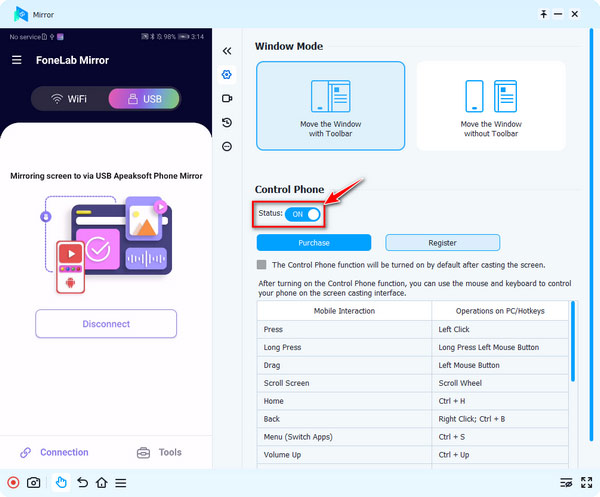
Krok 3. Jeśli chcesz używać myszy i klawiatury do sterowania telefonem z systemem Android po przesłaniu ekranu, możesz zaznaczyć pole wyboru Telefon kontrolny funkcji. Następnie możesz użyć 9 skrótów klawiszowych wymienionych w tym oknie, w tym Przesuń w górę pasek powiadomień, Wejdź do menu w aplikacji, Przełączanie ostrości na ekranie, Wprowadź tekst, Skopiuj tekst, Wytnij tekst, Wklej tekst, odpiąć, Przerobić.
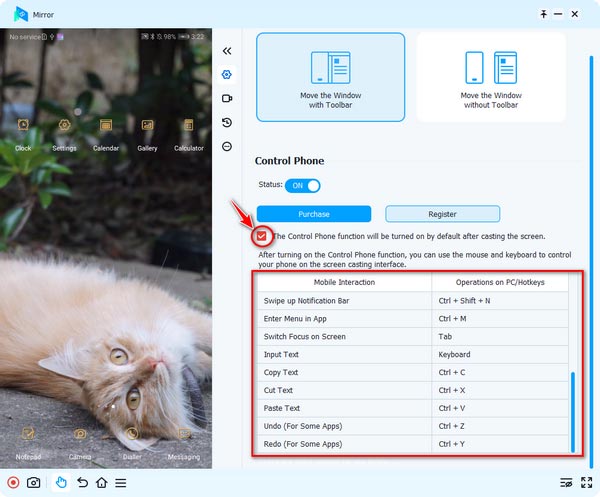
Krok 4. Na lewym panelu ekranu telefonu z Androidem możesz użyć dolnego paska narzędzi, aby łatwo manipulować telefonem na komputerze. Na przykład możesz kliknąć Trzyliniowy ikonę, aby przełączać się między różnymi otwieranymi stronami.
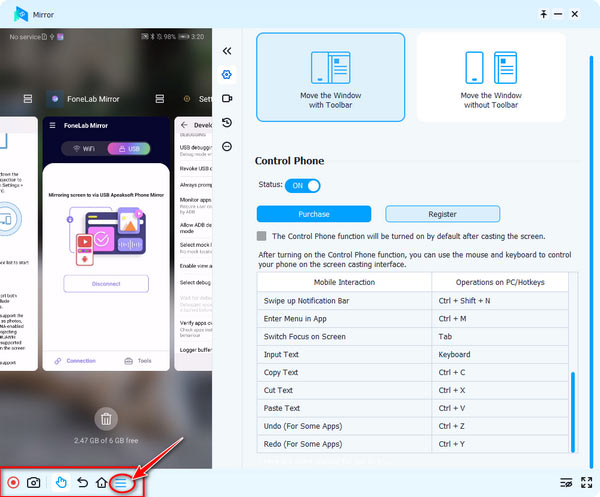
Aby dostosować preferencje Apeaksoft Phone Mirror, musisz kliknąć Menu ikona i wybierz Preferencje.
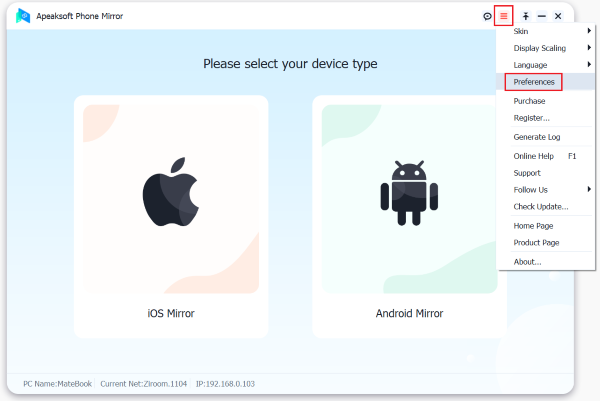
W tym oknie możesz wybrać folder wyjściowy i wybrać formaty wyjściowe wideo, audio i obrazów.
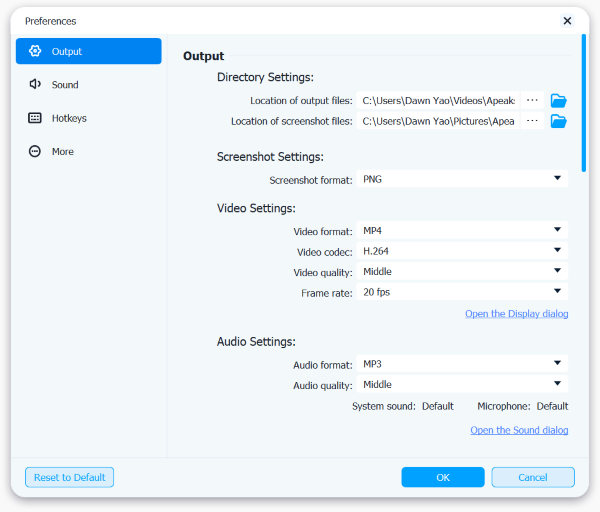
W tym oknie możesz kontrolować głośność dźwięku systemowego i mikrofonu. Możesz również sprawdzić dźwięk.
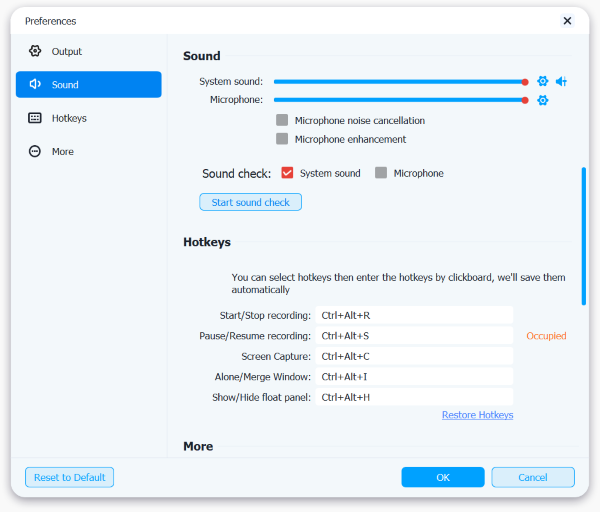
W tym oknie możesz ustawić i dostosować skróty klawiszowe Apeaksoft Phone Mirror.
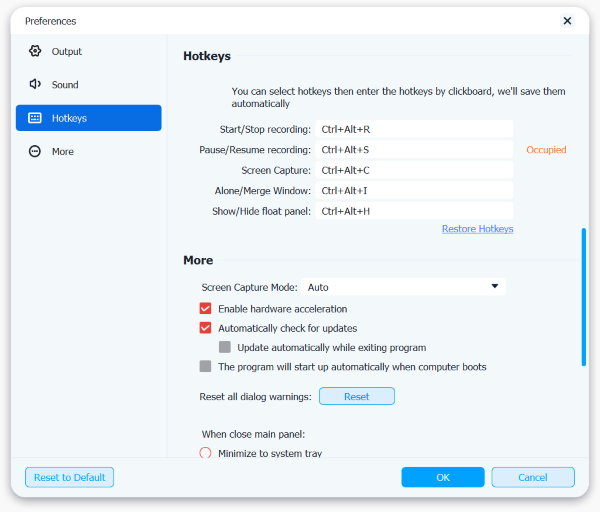
W tym oknie możesz wybrać tryb przechwytywania ekranu, włączyć lub wyłączyć przyspieszenie sprzętowe oraz ustawić tryb sprawdzania aktualizacji.
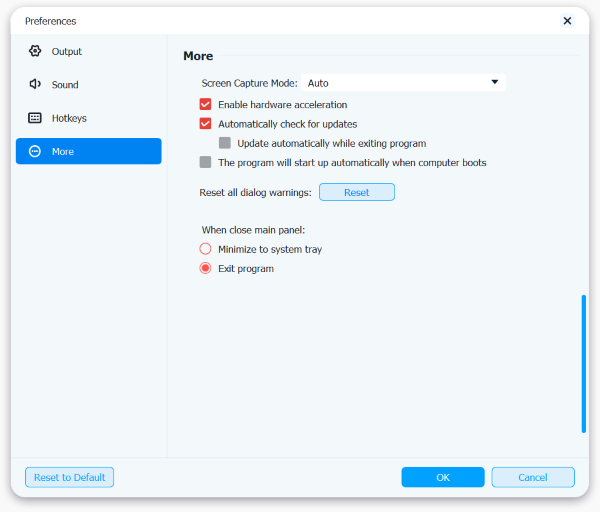
Przesyłaj kopię lustrzaną iPhone'a / Androida na komputer w czasie rzeczywistym bez opóźnień